Kurzanleitung für die Joomlakomponente HikaShop - Die Versandkosten in der Joomla Komponente Hikashop
Seite 3 von 5: Die Versandkosten
Seite 3 von 5
Manuelles Versandmodul von Hikashop
Das manuelle Versandmodul ist das Modul welches wohl jeder in seinem Shop einmal verwenden wird, aber bei der Einrichtung sollte man auf einige Punkte achten.
Hauptinformationen (Editorfeld)
Hier wird lediglich die Beschreibung eingetragen welche später im Shop für den Kunden erscheint.
Allgemeine Konfiguration
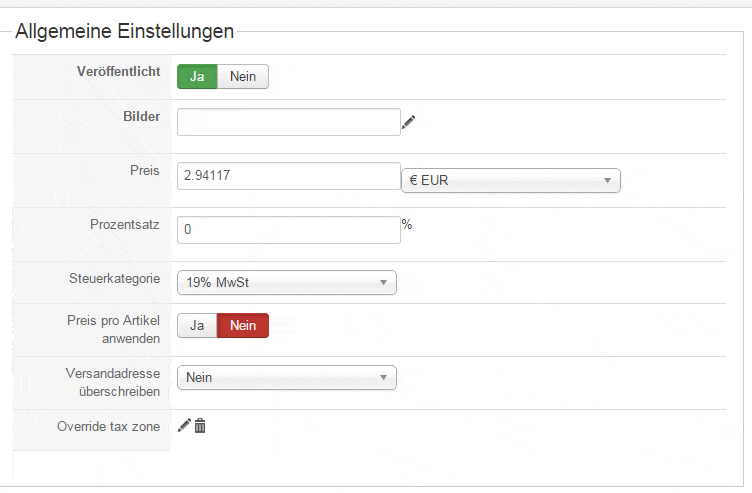 Hier stehen die wichtigen Felder deren Ausfüllen das Verhalten des Moduls bestimmt.
Hier stehen die wichtigen Felder deren Ausfüllen das Verhalten des Moduls bestimmt.
- Veröffentlicht: Aktivieren / deaktivieren des Versandmodules.
- Bilder: Hier können Sie ein oder mehrere Bilder auswählen, die neben dem Namen der Versandmethode während der Kaufabwicklung angezeigt werden. Diese Bilder werden im Ordner media / com_hikashop / images / gesucht.
- Preis: Versandkosten Achtung! Immer den Preis ohne Steuer angeben.
- Prozentsatz: Hier kann ein Prozentwert eingetragen werden welcher zum Festpreis der Versandkosten hinzugerechnet wird. Der Prozentwert errechnet sich aus der Summer der Artikelpreise im Warenkorb.
- Steuerkategorie: Steuerkategorie für die Versandkosten in Deutschland erforderlich, aber abhängig von den Steuersätzen der Produkte.
- Preise pro Produkt: Mit dieser Option können Sie die Versandkosten je Produkt berechnen. Zwei Dinge passieren:
- Es wird eine "get Preis pro Produkt -Option" erscheinen um einen Preis je Artikel einzutragen. Der Preis je Artikel wird dann mit der Artikelanzahl im Warenkorb multipliziert und zum Hauptpreis der Versandart hinzugefügt.
- Wenn Sie den "HikaShop Manueller Versand - Preise pro Produkt" über den Plugin-Manager von Joomla-Plugin aktiviert haben, können Sie bei jedem Produkt individuelle Versandkosten eintragen.
- Überschreiben der Versandadresse: hier kann eine feste Versandadresse eingetragen werden.
Einschränkungen
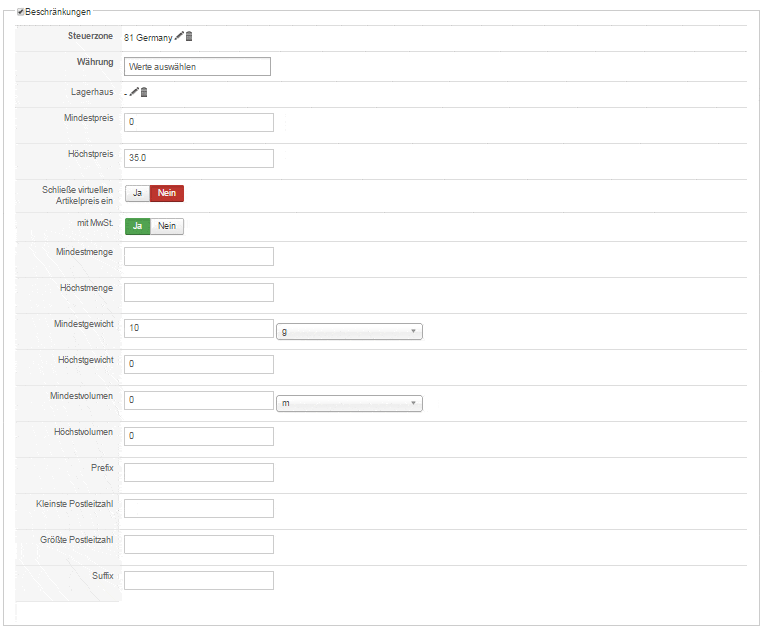
- Steuerzone: Sie können eine Versandmethode auf eine Steuerzone zu beschränken. Durch Klicken auf das Bearbeiten-Symbol, erscheint ein Popup, so dass Sie die gewünschte Zone eintragen können. Sie können diese Einschränkung zu entfernen, indem Sie auf das Löschen-Symbol.
- Währung: Sie können die Versandmethode auf eine bestimmte Währung im Shop beschränken.
- Warenlager: Sie können die Versandmethode auf ein Lagerhaus beschränken.
- Mindestpreis: Die Versandmethode kann nur für Aufträge über einem Mindestpreis von X Euro verwendet werden.
- Höchstpreis: Die Versandmethode ist nur für Bestellungen unter einem maximalen Preis verfügbar.
- Schließe Virtuellen Artikelpreis ein: Wenn Sie diese Option aktivieren werden Rabatte und Coupons (Virtuelle Produkte) mit in die Preisberechnung der Versandkosten einbezogen. Z.B.: Sie haben einen Freiversand ab 35 Euro und aktivieren diese Option, dann würde ein Kunde der für 35 Euro Artikel im Warenkorb hat und einen Gutschein über eine Rabatt einfügt unter die Freiversandgrenze von 35 Euro fallen.
- Mit MwSt: Mit dieser Option stellen Sie ein ob Brutto oder Nettopreise für die Berechnung der Versandkosten genommen werden.
- Mindestmenge: Sie können eine Mindestmenge eingeben, so dass Bestellungen unter diesem Wert die entsprechende Versandmethode nicht verwenden können. Die Menge berechnet sich aus der Anzahl der Produkte im Warenkorb.
- Höchstmenge: Sie können eine Höchstmenge einstellen, so dass Bestellungen die über diesem Wert liegen, die Versandart nicht wählen können. Die Menge berechnet sich aus der Anzahl der Produkte im Warenkorb.
- Mindestgewicht: Sie können ein Mindestgewicht einstellten, so dass Bestellungen unter diesem Wert die entsprechende Versandmethode nicht verwenden können. Das Gewicht basiert auf dem Gewicht aller Artikel im Warenkorb.
- Höchstgewicht: Sie können ein Maximalgewicht einstellten, so dass Bestellungen über diesem Wert die entsprechende Versandmethode nicht verwenden können. Das Gewicht basiert auf dem Gewicht aller Artikel im Warenkorb.
- Mindestvolumen: Sie können ein Mindestvolumen einstellen, so dass Bestellungen unter diesem Wert die Versandmethode nicht verwenden können. Das Volumen der Bestellung basiert auf dem Volumen der einzelnen Produkte im Warenkorb. Das Volumen wird aus der Breite, Höhe und Länge der Produkte berechnet.
- Höchstvolumen: Sie können ein Höchstvolumen einstellen, so dass Bestellungen über diesem Wert die Versandmethode nicht verwenden können. Das Volumen der Bestellung basiert auf dem Volumen der einzelnen Produkte im Warenkorb. Das Volumen wird aus der Breite, Höhe und Länge der Produkte berechnet.
- Präfix: Sie können Ihre Versandarten nur Postleitzahlen einschließlich solcher Präfix mit dieser Option zu beschränken.
- Kleinste Postleitzahl: Sie können Ihre Versandart so einstellen das eine kleinere Postleitzahl wie dieser Wert nicht für diese Versandart zulässig ist.
- Größte Postleitzahl: Sie können Ihre Versandart so einstellen das eine größere Postleitzahl wie dieser Wert nicht für diese Versandart zulässig ist.
- Suffix: Sie können Ihre Versandarten nur Postleitzahlen einschließlich solcher Suffix mit dieser Option zu beschränken.
Zahlungsmodule
Seite
- 1
- 2
- 3
- 4
- 5
- Alle Seiten